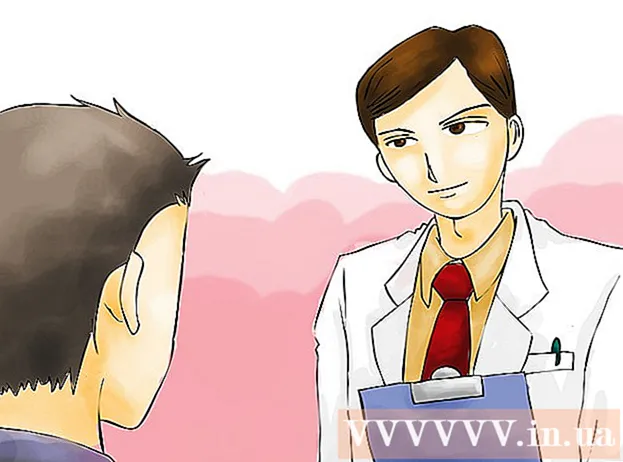Автор:
Eugene Taylor
Дата создания:
8 Август 2021
Дата обновления:
1 Июль 2024
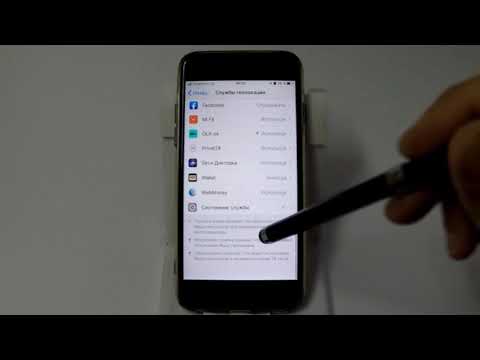
Содержание
В этой статье вы узнаете, как разрешить приложениям на вашем iPhone доступ к вашему текущему местоположению, чтобы вы получали точную информацию в зависимости от вашего местоположения.
Шагать
Часть 1 из 2. Включение служб геолокации
 Откройте приложение «Настройки» на своем iPhone. Это приложение с серым значком шестеренки, обычно на главном экране или в папке с названием «Утилиты».
Откройте приложение «Настройки» на своем iPhone. Это приложение с серым значком шестеренки, обычно на главном экране или в папке с названием «Утилиты». - Если вы не можете найти приложение «Настройки», проведите вниз по главному экрану и введите «Настройки» в строке поиска.
 Нажмите на Конфиденциальность. Это внизу третьего блока с опциями.
Нажмите на Конфиденциальность. Это внизу третьего блока с опциями.  Коснитесь Службы геолокации. Вы попадете в меню, где сможете настроить службы определения местоположения.
Коснитесь Службы геолокации. Вы попадете в меню, где сможете настроить службы определения местоположения.  Сдвиньте кнопку рядом с Службами определения местоположения вправо, чтобы она была включена. Появится список приложений.
Сдвиньте кнопку рядом с Службами определения местоположения вправо, чтобы она была включена. Появится список приложений. - Если вы не можете сдвинуть кнопку, возможно, службы геолокации отключены в меню «Ограничения». Подробнее об этом читайте в следующем разделе.
 Коснитесь приложения, чтобы задать настройки. При нажатии на приложение в списке вы увидите различные параметры, доступные для служб геолокации в этом приложении.
Коснитесь приложения, чтобы задать настройки. При нажатии на приложение в списке вы увидите различные параметры, доступные для служб геолокации в этом приложении. - Выберите «Никогда», чтобы полностью отключить службы геолокации для этого приложения.
- Выберите «При использовании приложения», чтобы ограничить службы геолокации временем, когда это приложение открыто и активно.
- Выберите «Всегда», чтобы всегда разрешать службы определения местоположения. Это возможно только с некоторыми приложениями, которые всегда работают в фоновом режиме, например Google Maps.
Часть 2 из 2. Устранение неполадок служб геолокации
 Откройте приложение "Настройки". Если вы не можете включить службы определения местоположения, возможно, они были отключены в меню «Ограничения». Вы можете изменить это в меню настроек.
Откройте приложение "Настройки". Если вы не можете включить службы определения местоположения, возможно, они были отключены в меню «Ограничения». Вы можете изменить это в меню настроек.  Выберите Общие. Вы найдете это в третьем блоке с опциями.
Выберите Общие. Вы найдете это в третьем блоке с опциями.  Нажмите на Ограничения. Если установлены определенные ограничения, вам будет предложено ввести код ограничений.
Нажмите на Ограничения. Если установлены определенные ограничения, вам будет предложено ввести код ограничений. - Если вы не знаете свой код ограничения, попробуйте 1111 или 0000.
- Если вы забыли код ограничения, вам нужно будет восстановить устройство iOS, сбросив его через iTunes. Прочтите эту статью, чтобы узнать, как это сделать. Перед восстановлением устройства обязательно сделайте резервную копию важных данных.
 Прокрутите вниз и коснитесь «Службы геолокации». Вы найдете это в разделе «Конфиденциальность».
Прокрутите вниз и коснитесь «Службы геолокации». Вы найдете это в разделе «Конфиденциальность».  Выберите Разрешить изменения. Это включит службы определения местоположения.
Выберите Разрешить изменения. Это включит службы определения местоположения.  Сдвиньте кнопку рядом с Службами геолокации вправо, чтобы она была «Вкл.». Вы найдете это прямо под опцией «Разрешить изменения».
Сдвиньте кнопку рядом с Службами геолокации вправо, чтобы она была «Вкл.». Вы найдете это прямо под опцией «Разрешить изменения».